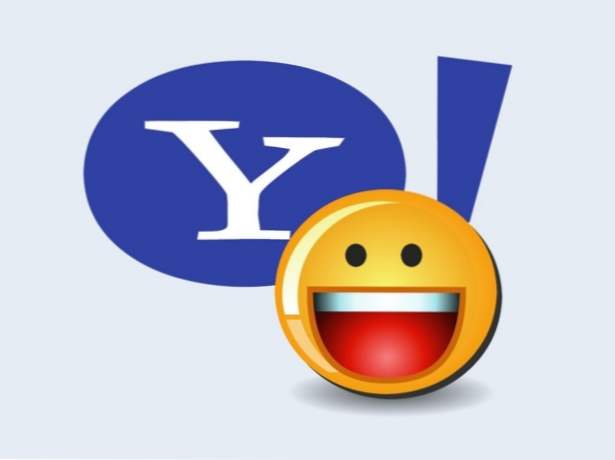

A diferencia de las versiones anteriores de Yahoo Messenger que muestran cada conversación en una ventana separada, la versión 11 y posteriores agrupan todas las conversaciones en una ventana a través de pestañas. Afortunadamente, podemos desactivar la función de chat con pestañas fácilmente. Continúa leyendo para saber cómo.
En la versión anterior de Yahoo, solía usar la combinación Alt + Tab para cambiar entre las conversaciones recientes de Yahoo. Con la nueva versión de Yahoo, tengo que hacer clic manualmente en las pestañas para cambiar las conversaciones. Este es un gran dolor. La función de chat con pestañas está activada de forma predeterminada para mantener la barra de tareas organizada, pero la barra de tareas de Windows 7 agrupará automáticamente las ventanas del programa, por lo que la agrupación de Yahoo no es necesaria en absoluto. Aquí es cómo desactivar esta característica molesta.
1. Lanzamiento Yahoo Messenger e inicie sesión en su cuenta.
2. Haga clic en Mensajero en la parte superior de la interfaz para expandir su menú, y luego elija Preferencias. También puede acceder a la ventana de Preferencias presionando Ctrl + Shift + P en tu teclado

3. En el Preferencias ventana, ir a Mensajes En el lado izquierdo.

4. En el lado derecho, encontrar el Diverso sección y desmarque la Abrir nuevas ventanas de mensajes en una pestaña opción. Al desmarcar esta opción, las conversaciones se abrirán en ventanas separadas, como en versiones anteriores de Yahoo.

5. Haga clic en DE ACUERDO para guardar el ajuste. Cuando aparezca la ventana de advertencia, haga clic en DE ACUERDO de nuevo para confirmar. Tenga en cuenta que después de confirmar los cambios, Se cerrarán todas las pestañas de chat activas. así que asegúrese de guardar o finalizar cualquier proceso de transferencia de archivos primero.

6. Más tarde, si desea volver al modo de pestañas, simplemente elija Abrir nuevas ventanas de mensajes en una pestaña otra vez.

